在数字化时代,图片是我们日常生活和工作中不可或缺的一部分。然而,高分辨率的图片往往占用大量内存,不仅影响存储空间,还会拖慢网页加载速度。那么,怎么将图片内存变小呢?本文将为你详细介绍5种高效方法,帮助你轻松解决这一问题。
1. 使用在线图片压缩工具
在线图片压缩工具是最简单、最快捷的方法之一。这些工具通常支持多种图片格式,如JPEG、PNG、GIF等,并且操作简单,无需下载任何软件。
TinyPNG:支持PNG和JPEG格式,压缩率高,且能保持较好的图片质量。
Compressor.io:支持多种格式,压缩效果显著,适合批量处理。
ImageOptim:专注于无损压缩,适合对图片质量要求较高的用户。
使用这些工具时,只需上传图片,选择压缩选项,即可快速获得压缩后的图片。
2. 调整图片分辨率
图片分辨率是影响内存大小的关键因素之一。降低分辨率可以有效减小图片内存,但需注意保持图片清晰度。
步骤:
打开图片编辑软件(如Photoshop、GIMP等)。
选择“图像大小”或“调整大小”选项。
将分辨率调整为适合的数值(通常72-150dpi即可)。
保存图片,选择适当的格式和质量。
通过调整分辨率,可以在不影响视觉效果的前提下,显著减小图片内存。
3. 转换图片格式
不同的图片格式对内存大小的影响很大。选择合适的格式可以有效减小图片内存。
JPEG:适合色彩丰富的图片,压缩率高,但会损失部分细节。
PNG:适合需要透明背景的图片,压缩率较低,但能保持高质量。
WebP:谷歌推出的新格式,压缩率高,质量好,但兼容性较差。
根据图片用途选择合适的格式,可以有效减小内存占用。
4. 使用图片编辑软件进行优化
专业的图片编辑软件提供了更多高级选项,可以更精细地控制图片质量和内存大小。
Photoshop优化步骤:
打开图片,选择“文件”->“导出”->“存储为Web所用格式”。
在弹出的窗口中,选择适当的格式和质量。
调整图片尺寸和分辨率,预览效果。
保存图片,查看内存大小。
通过专业软件优化,可以在保持高质量的同时,显著减小图片内存。
5. 批量处理图片
如果需要处理大量图片,手动操作显然效率低下。使用批量处理工具可以大大提高效率。
XnConvert:支持多种格式,功能强大,适合批量处理。
IrfanView:轻量级工具,支持批量转换和压缩。
Photoshop动作:录制动作,一键批量处理图片。
批量处理工具可以节省大量时间,特别适合需要处理大量图片的用户。
常见问题解答
Q1:压缩图片会影响质量吗?
A1:压缩图片可能会影响质量,但通过选择合适的压缩率和格式,可以在质量和内存之间找到平衡。
Q2:哪些格式适合网页使用?
A2:JPEG和WebP格式适合网页使用,因为它们压缩率高,加载速度快。
Q3:如何在不损失质量的情况下减小图片内存?
A3:使用无损压缩工具(如ImageOptim)或调整分辨率,可以在不损失质量的情况下减小图片内存。
结语
通过以上5种方法,你可以轻松解决怎么将图片内存变小的问题。无论是使用在线工具、调整分辨率、转换格式,还是使用专业软件和批量处理工具,都能有效减小图片内存,提升存储和加载效率。希望本文能为你提供有价值的参考,帮助你更好地管理和优化图片资源。